
- Admin
- Posts de Forum 70 344
16 juin 2018 à 16:00:07 via site
16 juin 2018 16:00:07 via site
⏩Google Agenda ⏪
Après Gmail et sa nouvelle interface, il y a du nouveau dans Google Agenda aussi !!
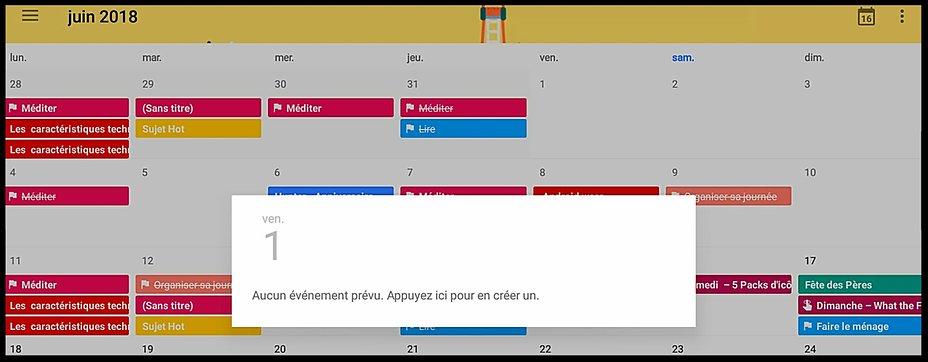
◾Ajouter un évènement en un clin d'œil
Il suffit de cliquer pour avoir le résumé de ses événements et en ajouter un directement.
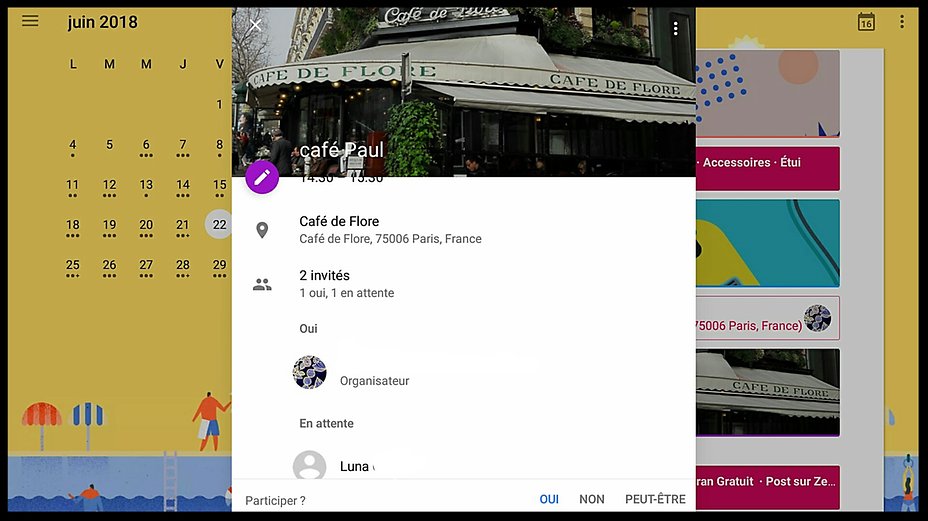
◾La fiche détaillée de ses événements
En cliquant une fois sur un événement s'affiche tous les détails :
◾Liste complète des invités, ainsi que leur réponse à l'invitation
◾L'emplacement
◾Pièces jointes
◾Liens vers d'éventuels appels vidéo
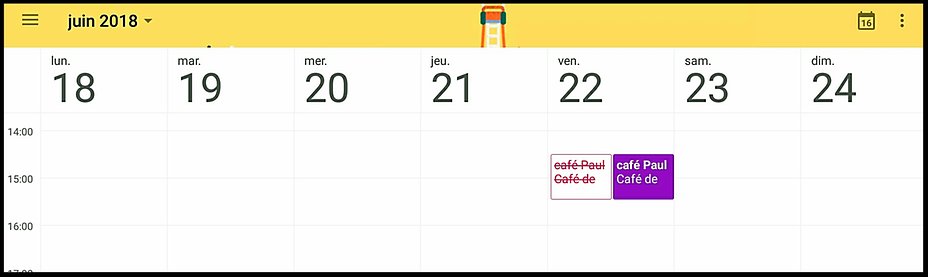
◾De nouvelles options d'affichages
Les événements enregistrés dans notre agenda s'affichent différemment selon la réponse que l'on a donnée à l'invitation :
◾Uni : quand on a répondu oui.
◾Hachuré : quand on a répondue répondu peut-être.
◾Seul le contour s'affiche : quand on a pas encore répondu.
◾Barré : quand on a répondu non.
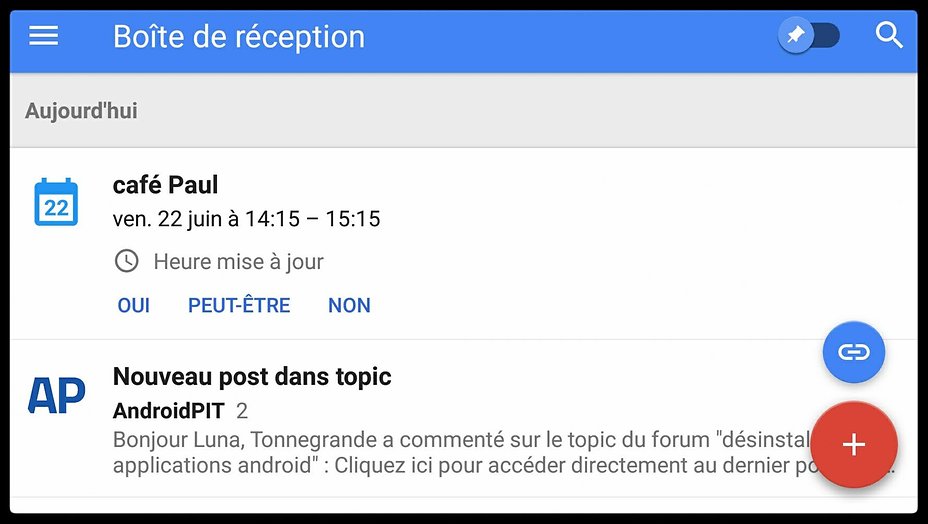
◾Le suivi en direct de ses événements
À chaque modification un email est envoyé aux participants.
Ce n'est pas tout depuis la dernière mise à jour , quand tous les participants refusent un évènement, Google nous avertit et propose des actions rapides pour remédier à la situation.
◾Reprogrammer l'événement.
◾Annuler
◾Ignorer et y aller tout seul !!
🍃 Des nouveautés qui font de Google Agenda, un outil axé sur la collaboration.
🆕Google Agenda en 2020, c'est de ce coté
https://www.nextpit.fr/forum/805812/google-agenda-en-actualites-et-en-mises-a-jour
— Modifié le 9 août 2020 à 11:50:50
Keep Calm and Love Android.
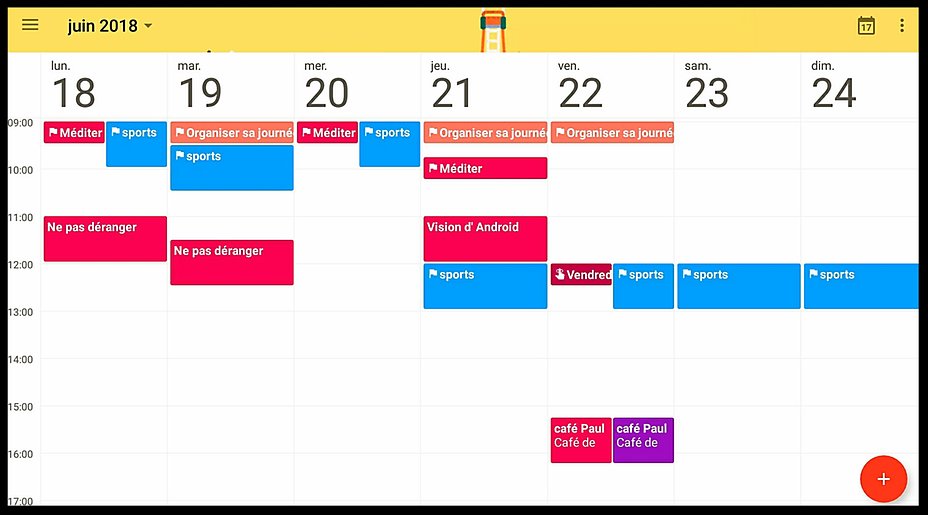
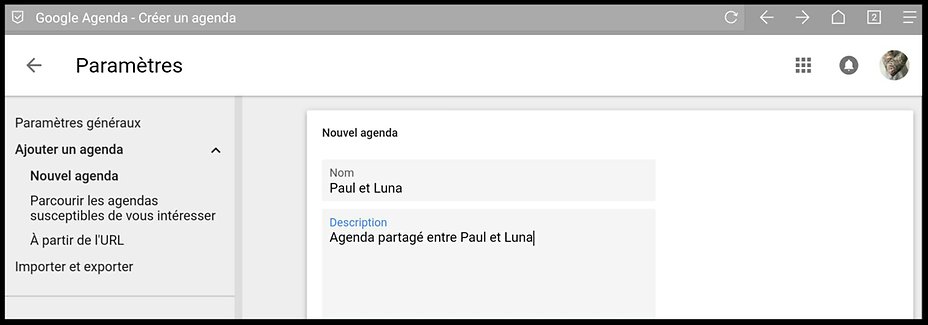
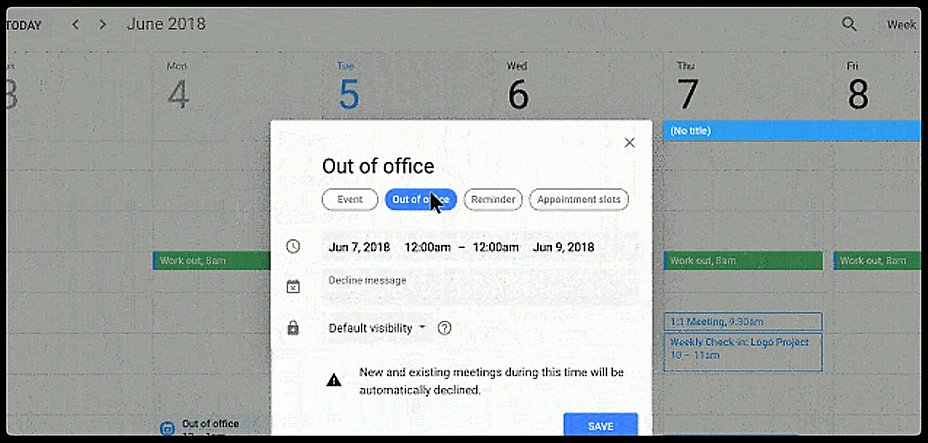
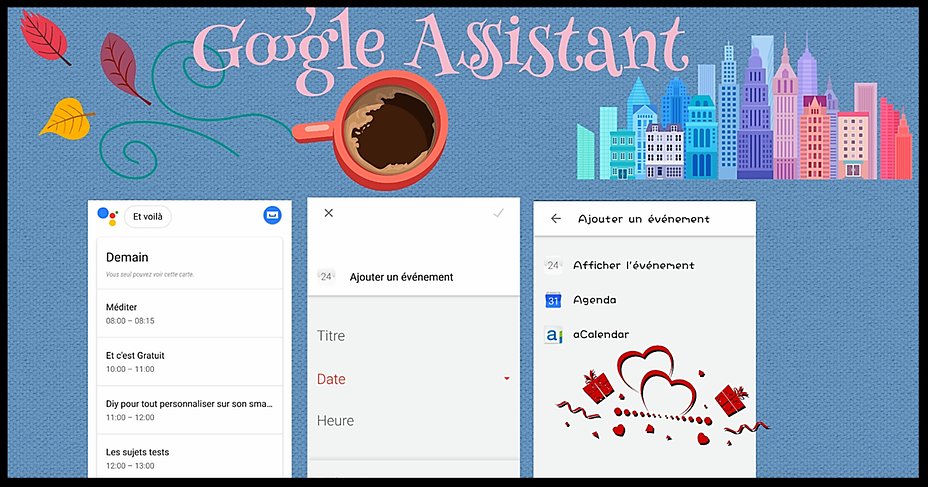
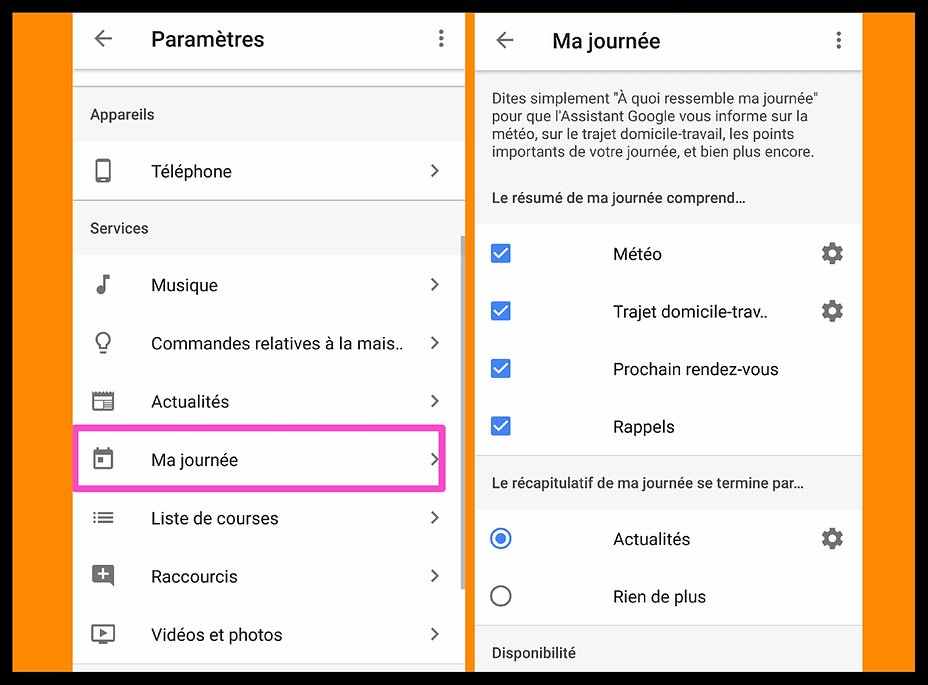
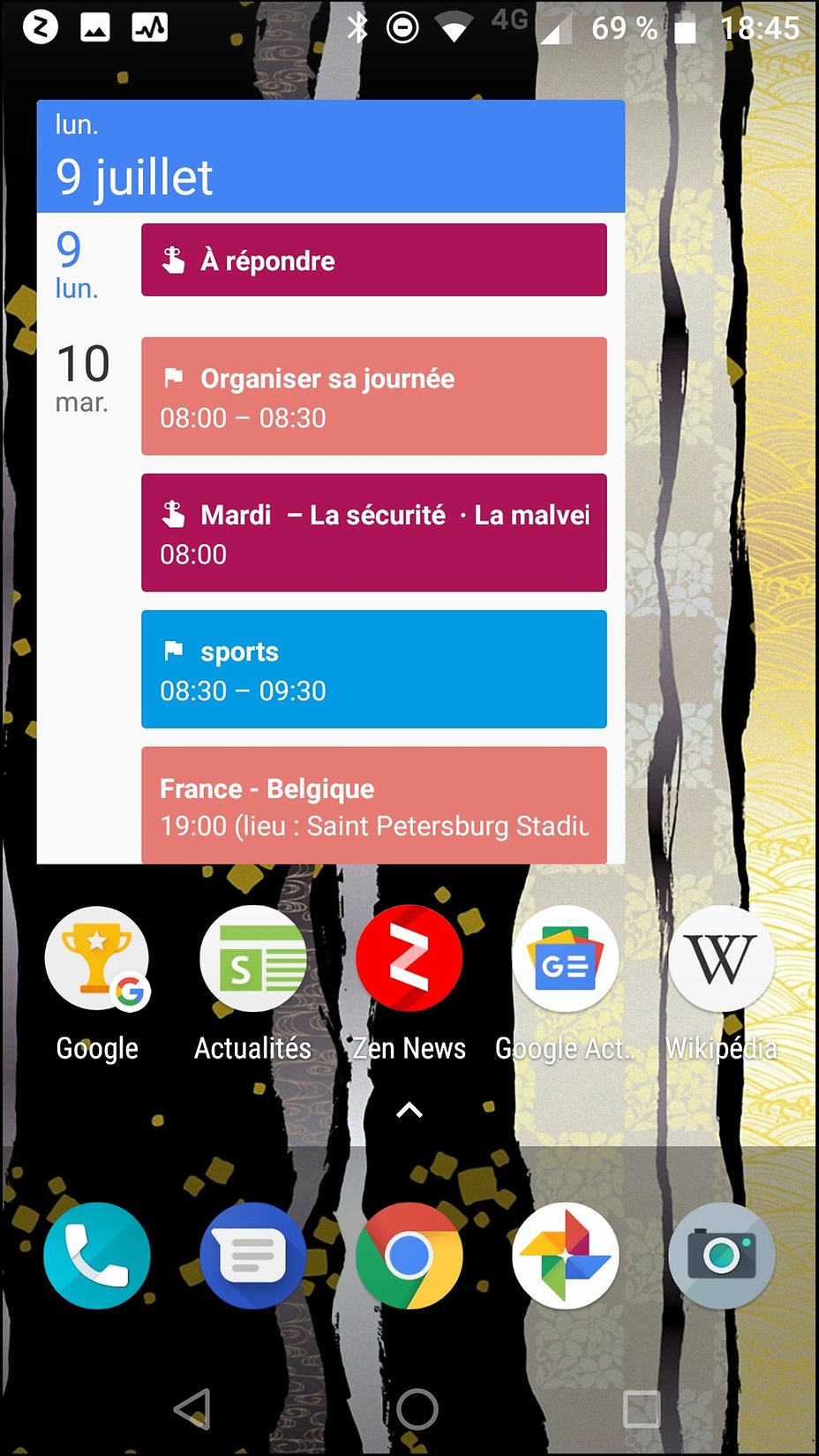

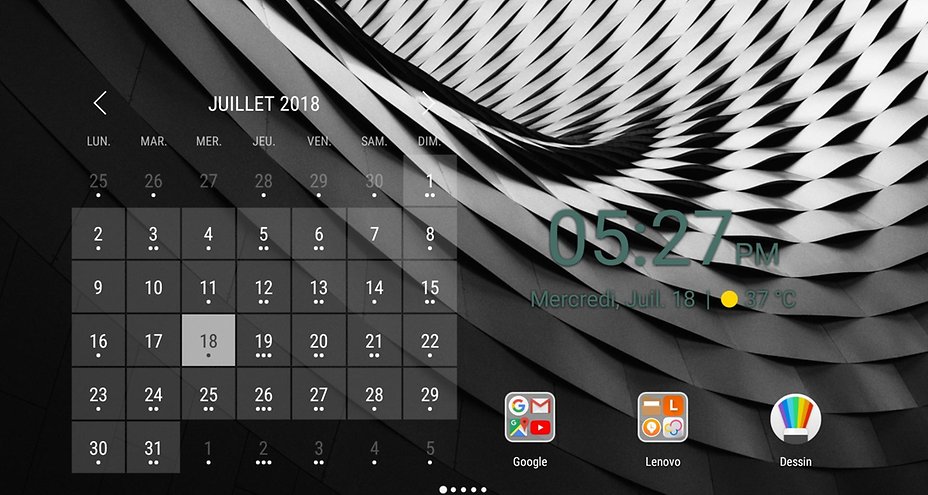
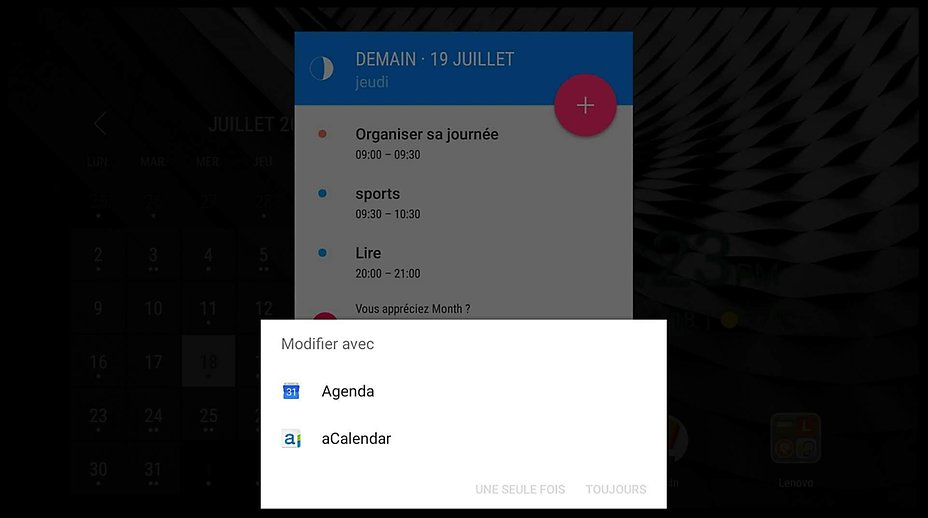
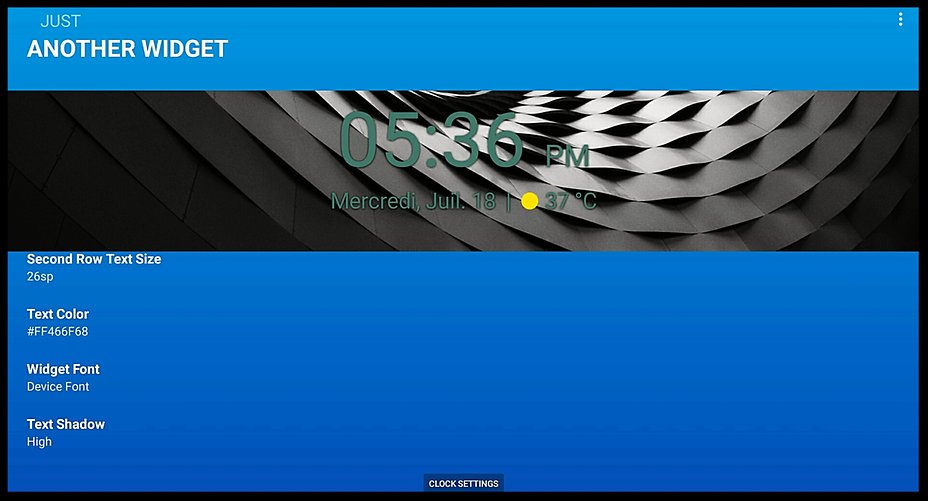
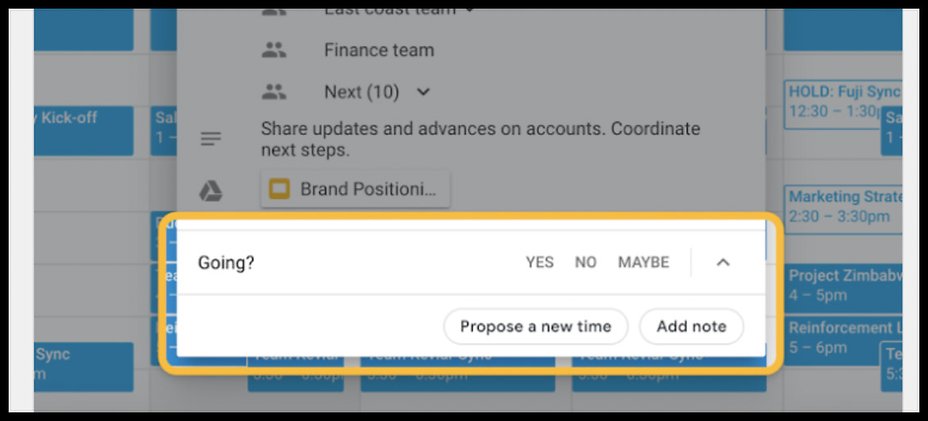
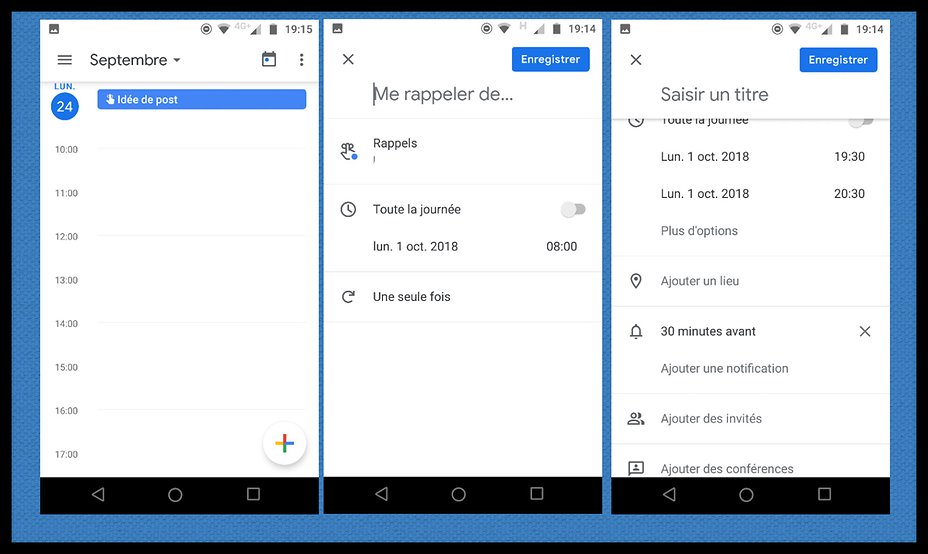
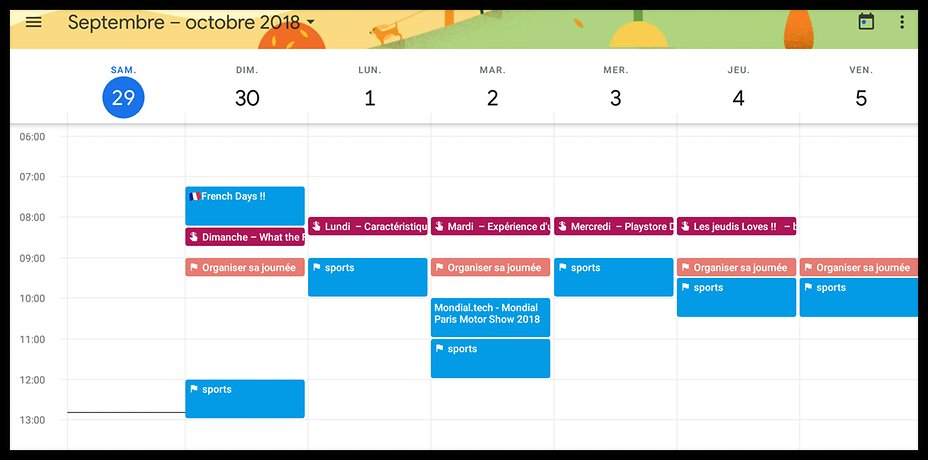
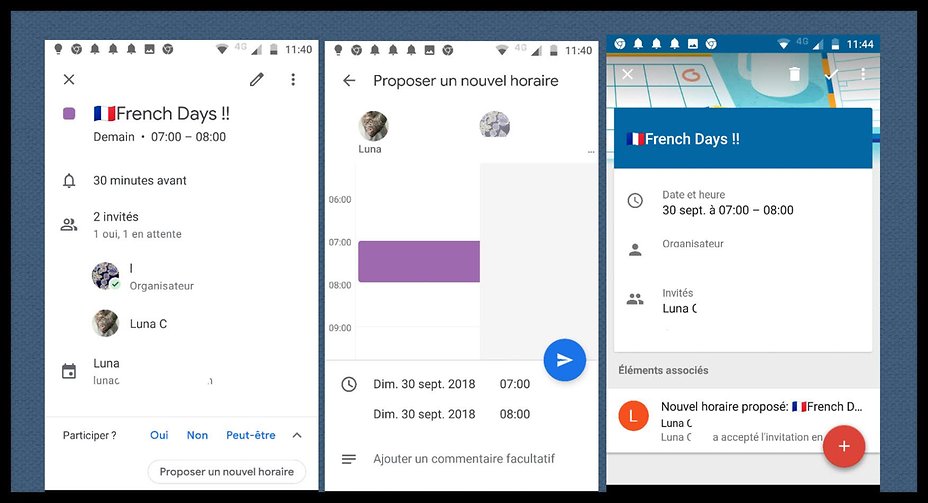
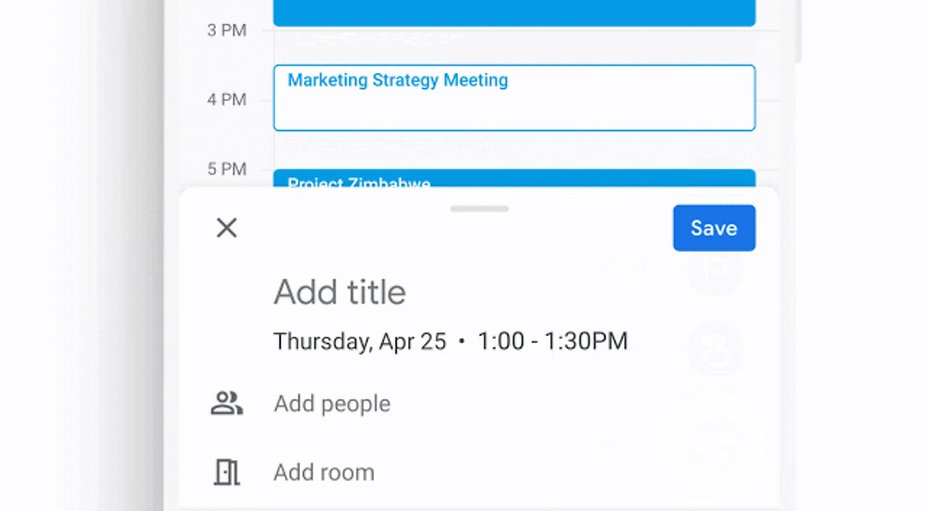
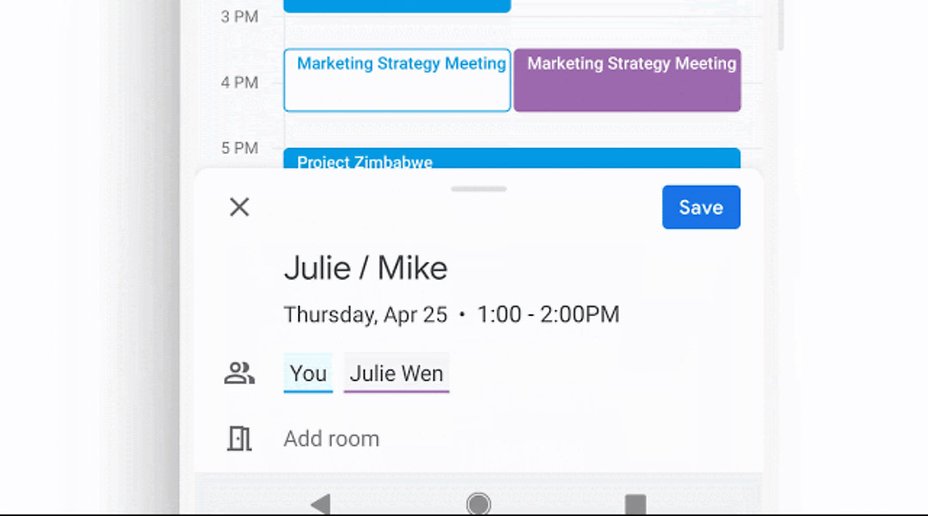
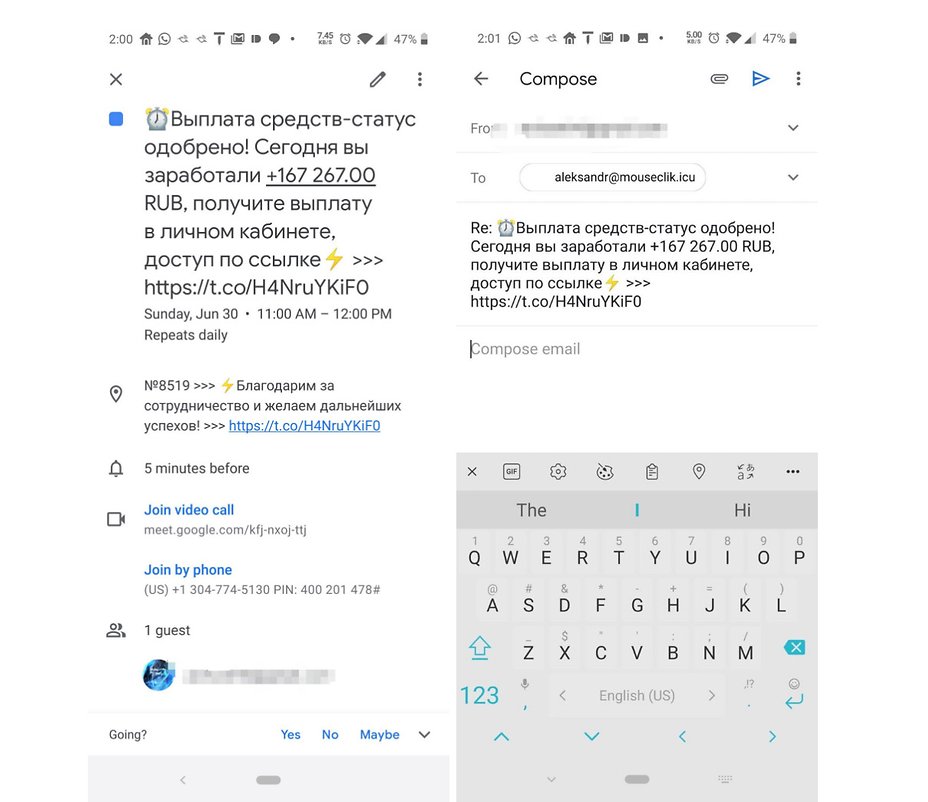
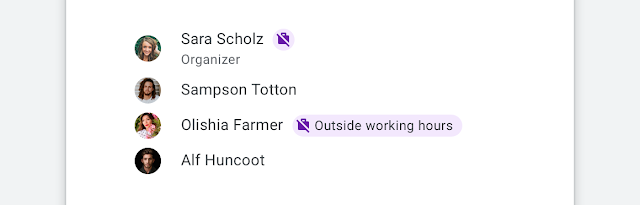
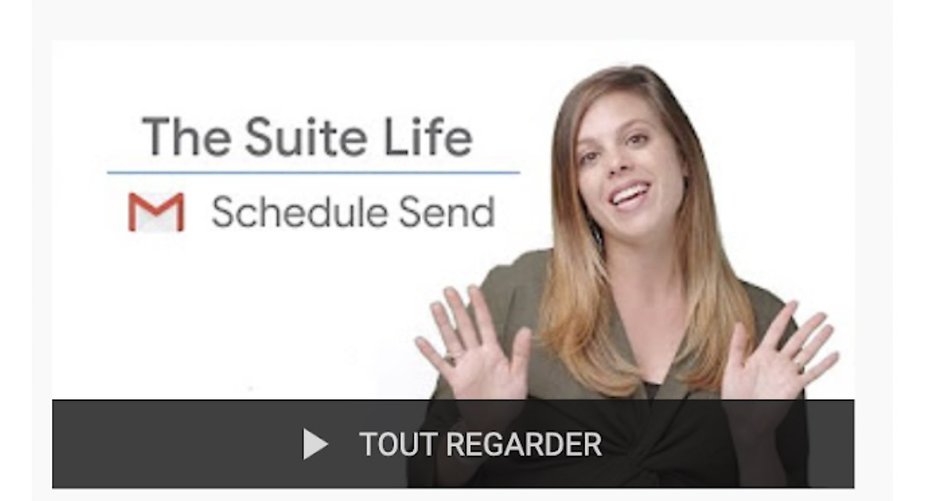
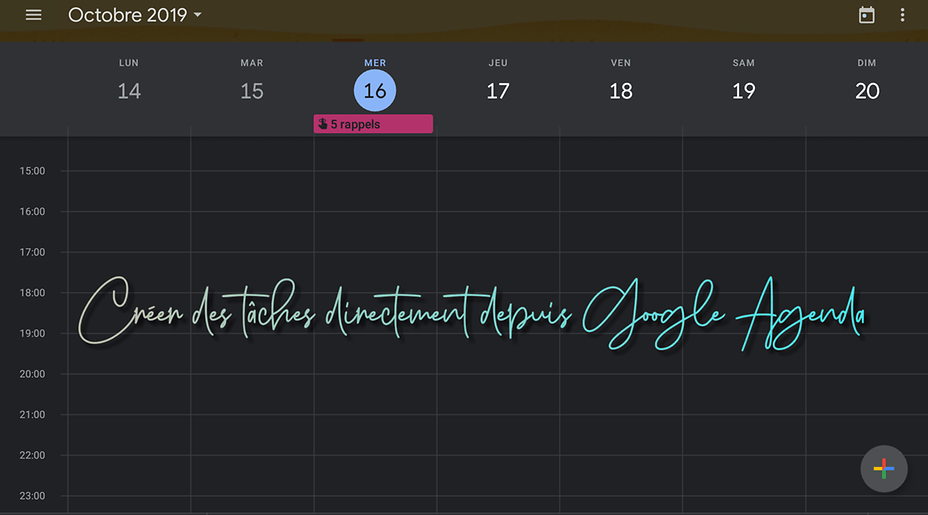
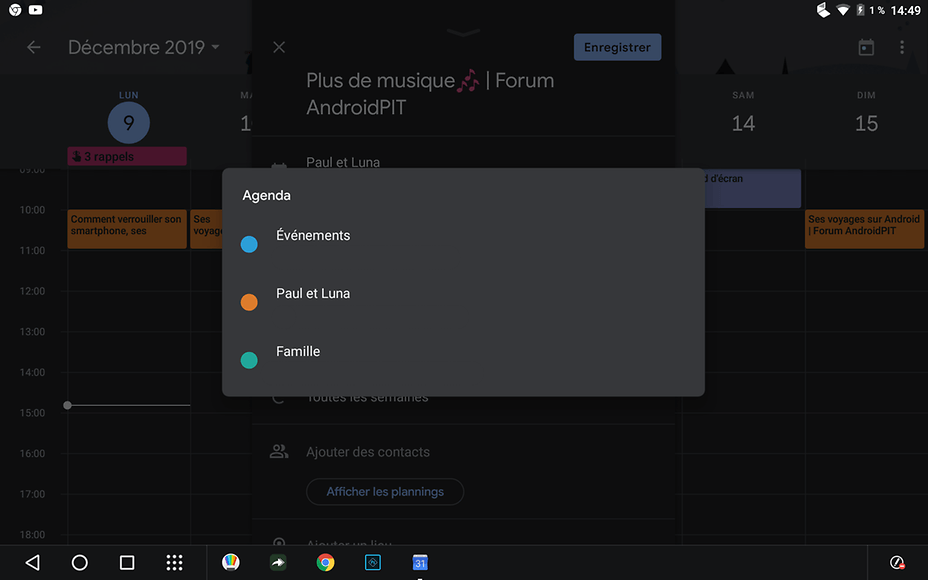
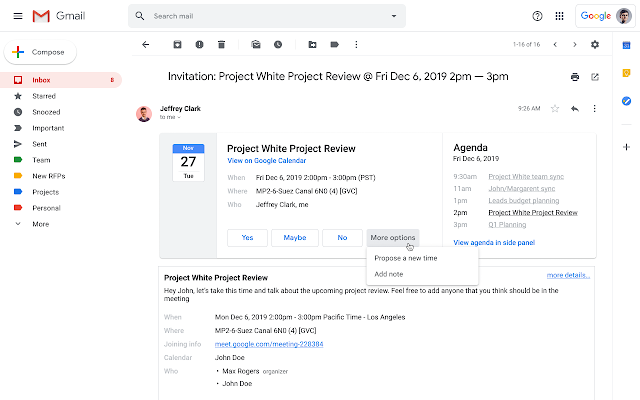

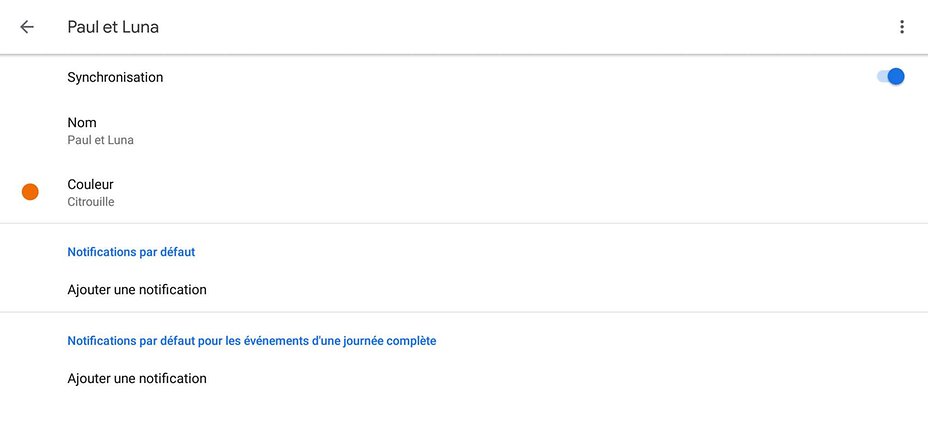
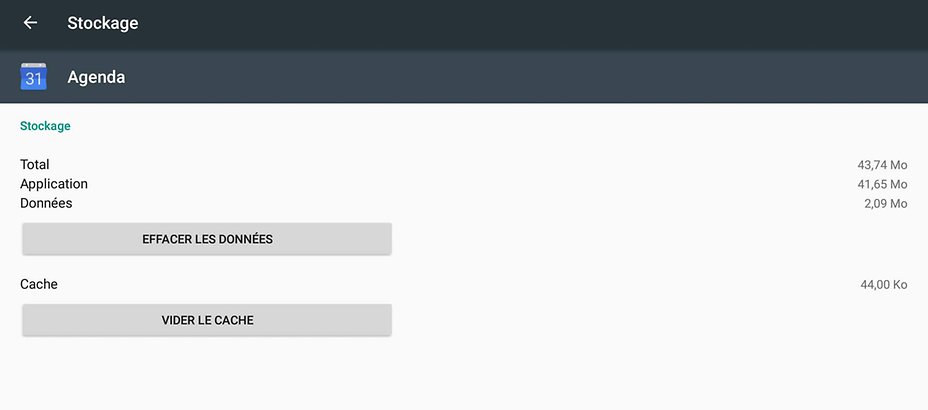
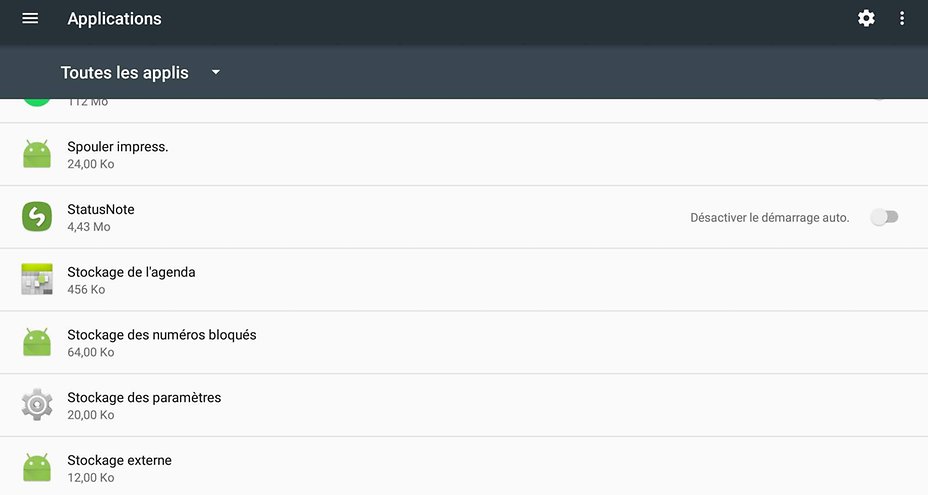
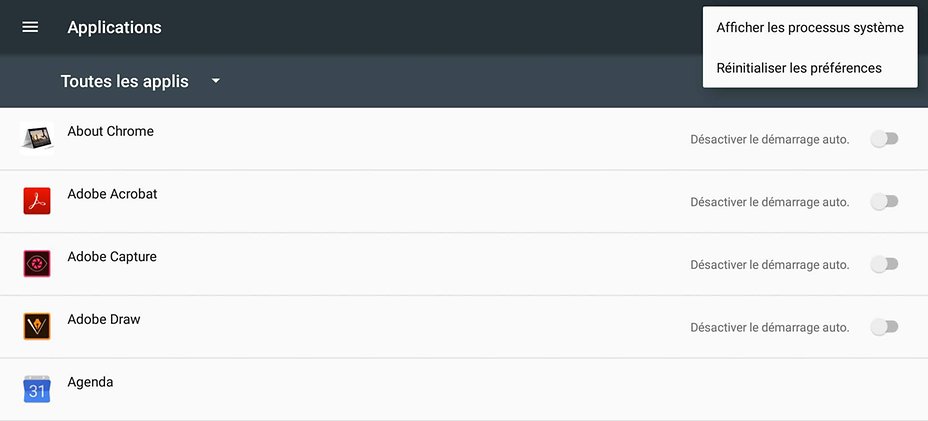
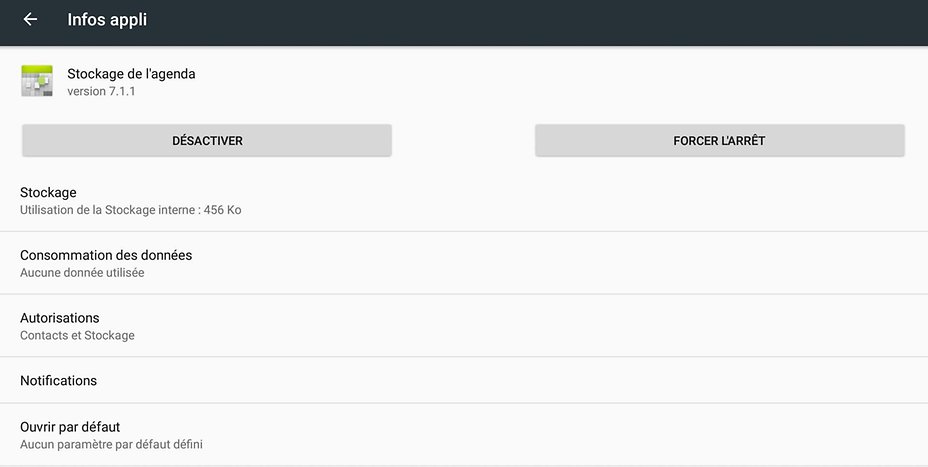
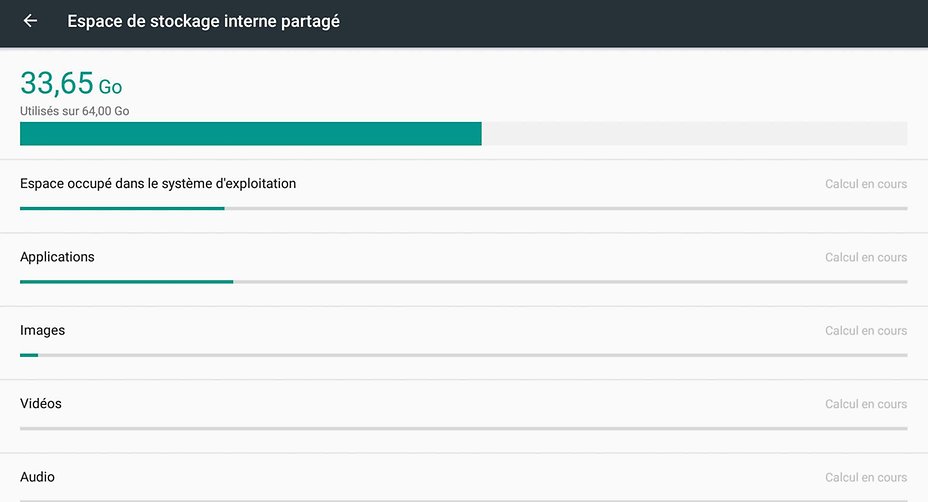
Contenu éditorial recommandé
Avec ton accord, un contenu externe est chargé ici.
En cliquant sur le bouton ci-dessus, tu acceptes que des contenus externes soient affichés. Des données personnelles peuvent alors être transmises à des fournisseurs tiers. Tu trouveras plus d'informations à ce sujet dans notre Déclaration de protection de données.